iPhone 4S(SoftBank)のバッテリの異常な減りが直った話
2016/03/16
価値ある情報をユーザー視点で発信するブログ
2016/03/16
Photo: scalespeeder
iPhone 4S(SoftBank)に変えてからというもの、バッテリの減りが早くて困っていました。
半日ぐらいで空になってしまう感じ。iOS 5.1.1でも直りませんでした。
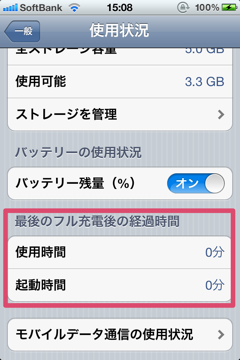
この状態では「設定>一般>使用状況」の「使用時間」と「起動時間」がほぼ一緒の時間を示していました。よく知られた症状です。(上掲のスクリーンショットは今回の手順終了後のもの)
iPhone 4Sのバッテリー持続時間が劇的に改善したっぽい件。その最重要ポイントについて – もとまか日記  |
結局、上記ページを参考にして、次に紹介する手順を踏んだところ、在来のiPhone並みの電池の持ちに戻ったようです。
この手順による副作用は、
です。僕はバックアップからの復元をしませんでした。宗教的な理由によります。
初期設定からやり直しにしたくない人は、もとまかさんのページを参考にしてみてください。僕にはバックアップからの復元の辺りの手順がよく分かりませんでした。
手順1と手順2は、バッテリの持たなくなった旧環境でやりました。(続きは[Read More]から)
もくじ
MMS宛にメールが来るとサーバからiPhone側に通知が来て、それが不具合のトリガーになっている可能性もあるようです。
MMS自体を無効にすることはできないようですので、MMS宛にメールが来ないようにします。
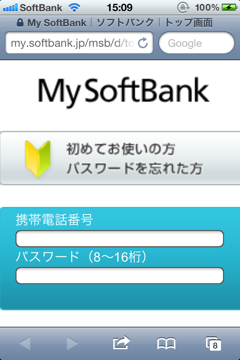
▲MobileSafariのデフォルトのブックマーク「My SoftBank」から設定します。まずはログイン。
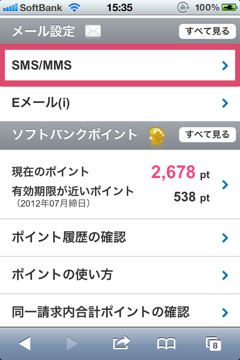
▲下へスクロールしていって、「メール設定>SMS/MMS」をタップ。
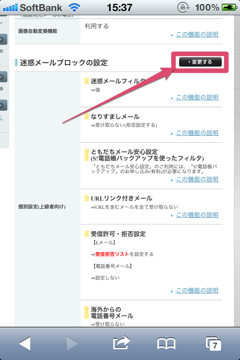
▲「迷惑メールブロックの設定」の右の「変更する」をタップ。
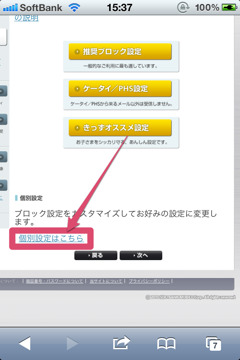
▲ページ一番下の「個別設定はこちら」をタップ。
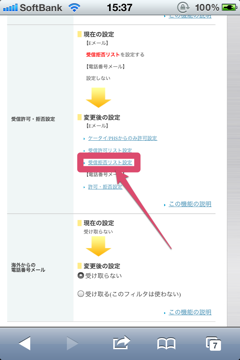
▲「受信許可・拒否設定>受信拒否リスト設定」をタップ。
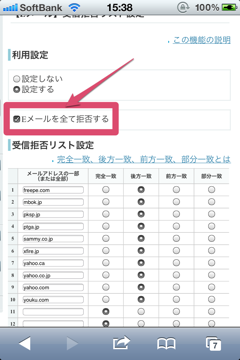
▲「Eメールを全て拒否する」のチェックボックスをタップしてオンに。
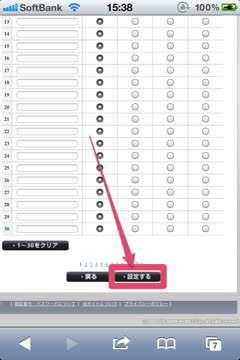
▲ページ下の「設定する」ボタンをタップ。
MMSの受信ができるよう設定されていることを確認。
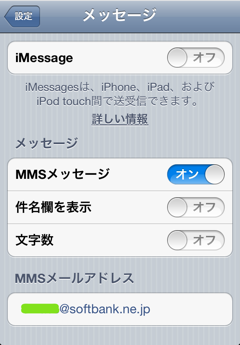
その上で、Wi-Fiがオンになっていたらオフにし、「新着MMS受信」アプリを起動。
 新着MMS受信
新着MMS受信 
カテゴリ: ユーティリティ
価格: 無料
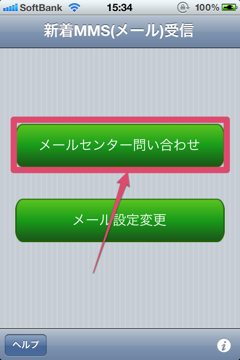
▲「新着MMS受信」の「メールセンター問い合わせ」ボタンをタップ。サーバに残っているメールがあれば受信しておく。
手順1でMMSが来ないようにし、手順2でMMSサーバにたまっているメールがあれば全部吐き出させたわけです。
iPhone内の写真など、消えては困るものをバックアップ。
iTunesで復元します。iTunesとの同期の初期設定においては、バックアップから戻さずに、「新しいiPhone」として設定。
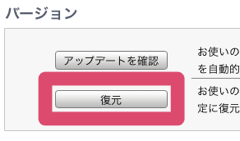
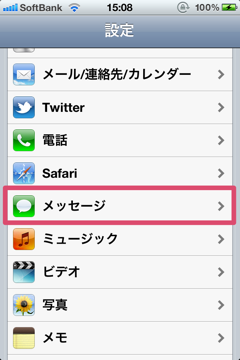
▲復元後、Home画面まで来たら、「設定>メッセージ」をタップ。
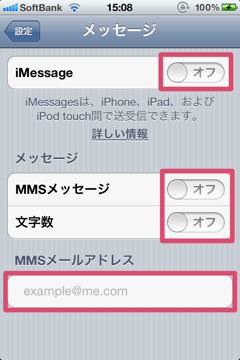
▲すべてのスイッチをオフに。MMSメールアドレスは空きのままにしておきます。
これで最低限の手順は以上です。
これまでは10分も使っているとバッテリが80%台になるほどだったのですが、今ではなかなか100%から減らないぐらいになりました。
要するに僕の環境ではMMSを使わないようにすると症状が発症しないみたいです。
iMessageは恐らくシロだと思いますが、元から使っていないのでオフにしています。
きちんとした検証ができているわけではありませんので「民間療法」の域を出ませんが、自分の環境では効果テキメンでした。
うーん、もっと早くマジメに取り組んでおけばよかった……。